word文档页眉页脚在哪里设置?高效职场必备!
日期:2021-11-23
Word虽然是一款简单实用的办公软件,但还是不乏很多人在刚开始接触时遇到很多不懂的设置,比如word页眉页脚如何设置这一类的问题,小编想起自己在步入大学后才开始接触到电脑办公软件,第一次使用就遇到老师要求要在word中添加页眉页脚,并且有指定的内容要修改进去。对于新手来说,去搜索教程进行消化和理解也是需要一定的时间,有时候难以理解反而还耗费了时间和精力。所以今天小编推荐给新手一款操作简单的工具,教大家如何在word中设置页眉页脚,并且能够快速完成的方法~

工具:福昕保护大师,点击此处下载
一、下载安装到本地电脑后,直接打开软件,选择文件上传即可。
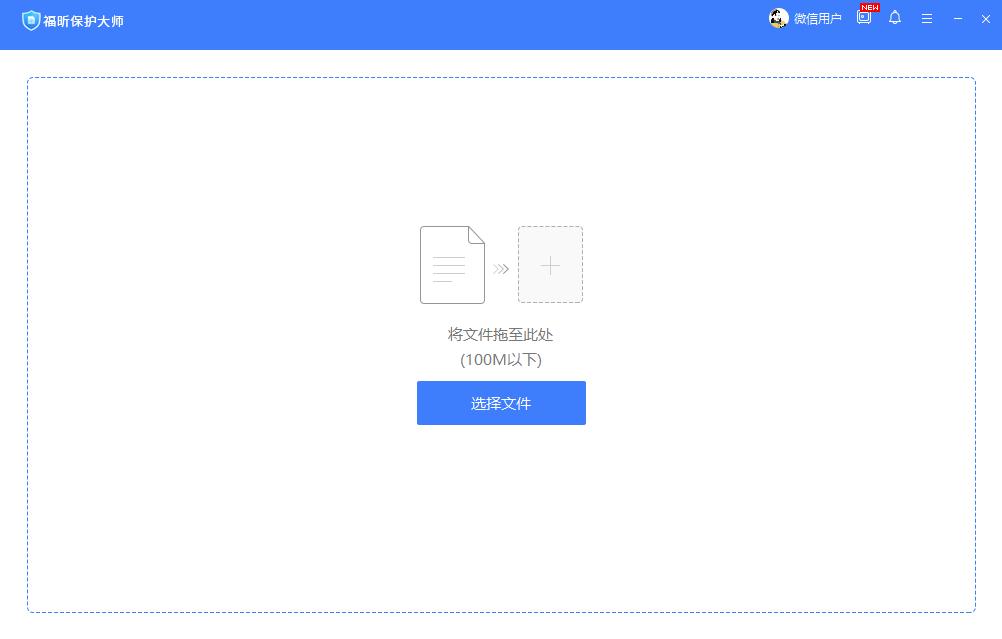
二、文件上传后,可以根据具体需求,自由勾选需要设置的功能:回执、水印、预览、数据权限、页眉页脚、有效期,然后点击下一步。
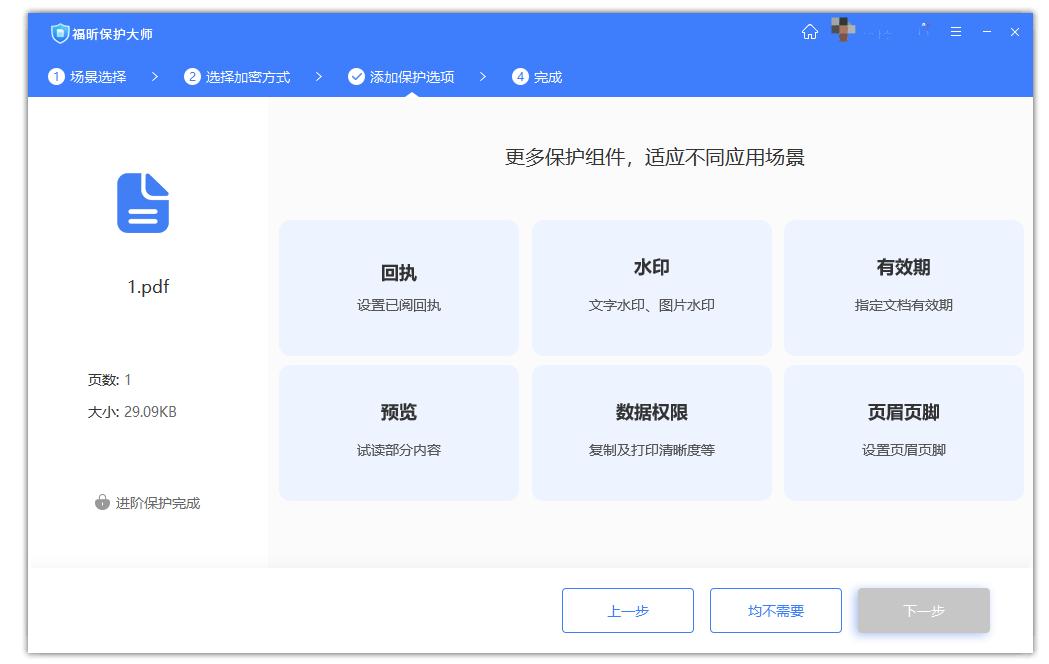
三、设置页眉页脚
点击“页眉页脚”,可以设置页眉页脚的文字、位置、字体、字号、颜色、应用范围。
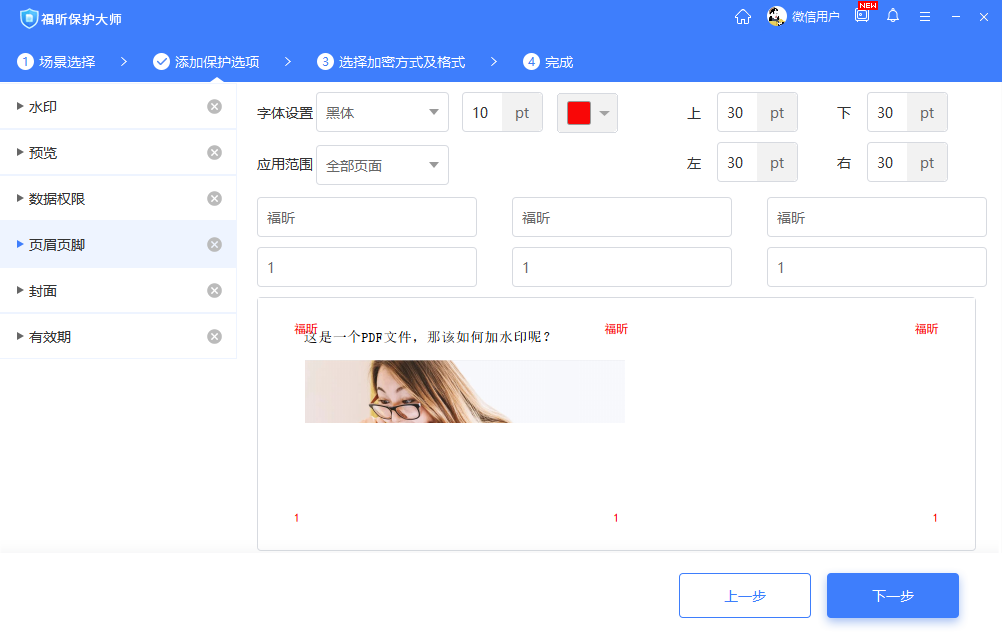
四、设置完所有添加保护选项后,点击下一步,就来到选择加密方式及格式页面。
1.在这里可以选择生成链接,存在云端,不怕丢失,也可以生成本地文档保存在本地电脑。
2.可以选择不设密码、普通密码,以及专人专码。
3.全部设置完,点击“生成保护”。
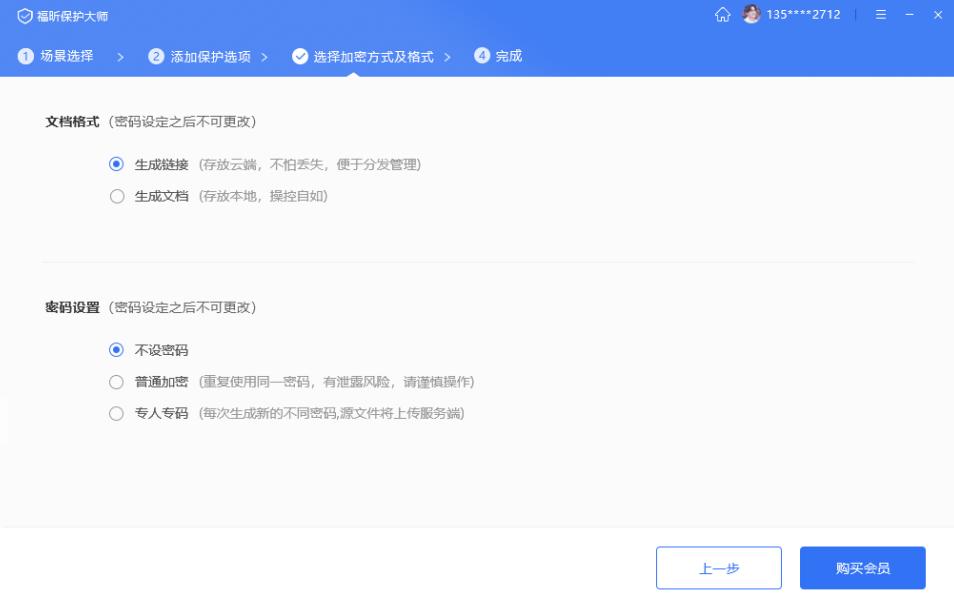
五、被保护的文档已两种形式存在。
1.生成链接。被设置保护的文档存在云端,只需要把链接或微信小程序码分享给出去即可。
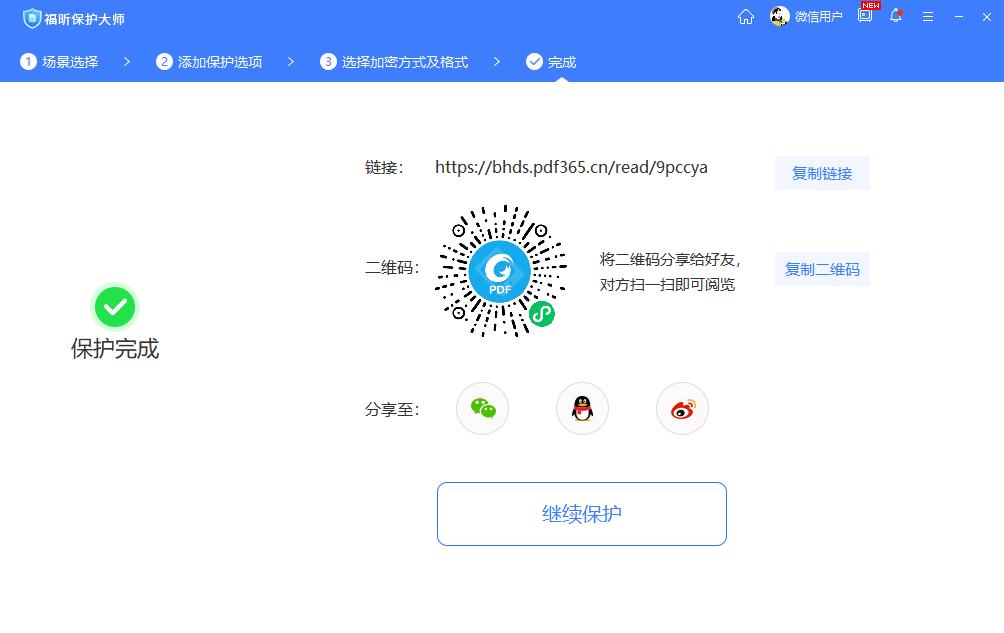
2. 生成本地文档。被设置保护的文档存在本地电脑,可以用WPS、Acrobat Reader DC、福昕阅读器打开阅读。
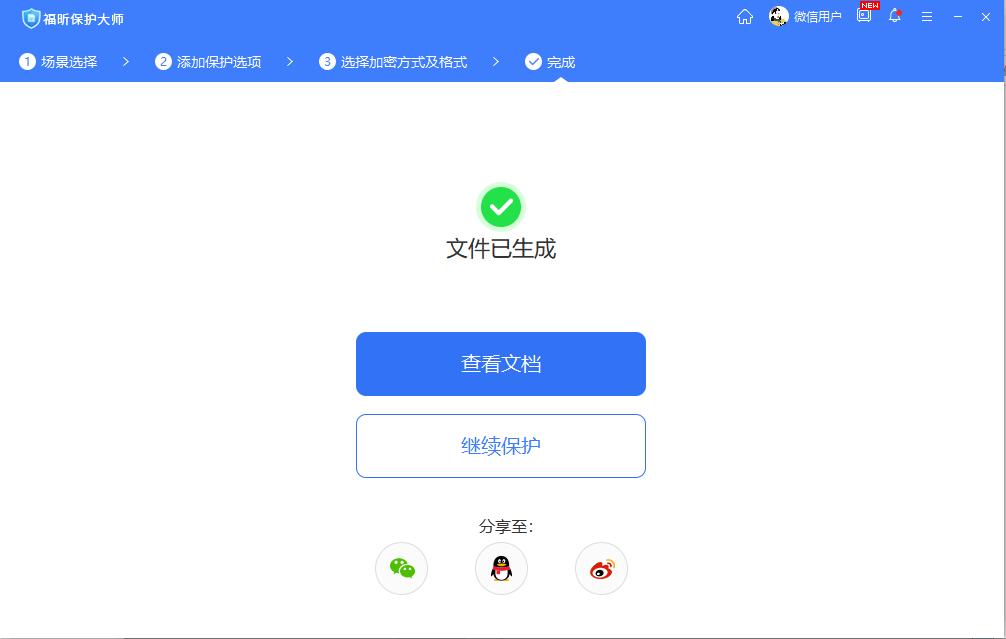
以上就是使用福昕保护大师如何设置word页眉页脚的教程内容啦,欢迎教大家使用。
